※1.3 ID贴图的作用和制作
由于在使用Substance Painter引擎制作模型贴图时,不同材质类型的贴图需要使用不同的方式,因此引擎提供了一个贴图通道用于区分不同材质间的模型关系,故需要学习制作ID贴图,以便后续的PBR材质渲染。
制作如图1.18所示的ID贴图,熟悉并掌握ID贴图的制作方法与作用。
引擎对于模型材质的区分条件是ID贴图投影在模型UV的色块区域,如图1.19所示,所以,在制作贴图时,要十分注意ID贴图上是否有额外的非目标色块。
ID贴图的制作主要有三个步骤:划分UV贴图的有效区;把模型的同材质部分的UV修改成不同颜色;导出贴图。
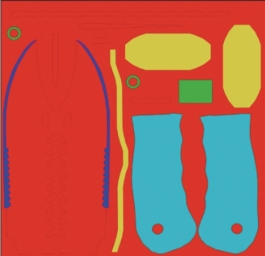
图1.18 ID贴图
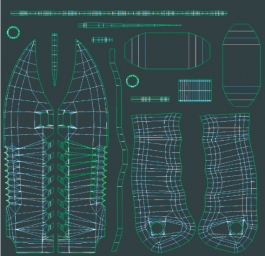
图1.19 UV案例
使用Photoshop打开配套光盘提供的文件“jundao_UV.png”,这是案例模型制作好的UV贴图。下面将以它为例来制作ID贴图。
选择图层中的UV图层。为了查看方便,将其图层名字修改为“UV”,将底色图层名字修改为“底色”。
1.划分贴图有效区
①单击Photoshop的图层界面下方的“新建图层”按钮![]() ,新建一个图层,并且打开调色板,选择一种深灰色,选中新图层并且拖曳到图层最下方,按住Alt+Backspace组合键填充底色,如图1.20所示。
,新建一个图层,并且打开调色板,选择一种深灰色,选中新图层并且拖曳到图层最下方,按住Alt+Backspace组合键填充底色,如图1.20所示。
②单击Photoshop界面左侧工具栏中的“魔术棒”按钮![]() 或者按下键盘快捷键W,在UV图层中单击空白的地方,选中空白区域。若UV有被隔离的空白小区域,可按住Shift键,再单击小区域加选。
或者按下键盘快捷键W,在UV图层中单击空白的地方,选中空白区域。若UV有被隔离的空白小区域,可按住Shift键,再单击小区域加选。
确保选中所有空白处后,右击,弹出快捷菜单,单击“选择反向”进行反向选取。单击工具栏中的“选择”→“修改”→“扩大选区”,将扩展量设置为4像素,单击“确定”按钮,如图1.21所示。
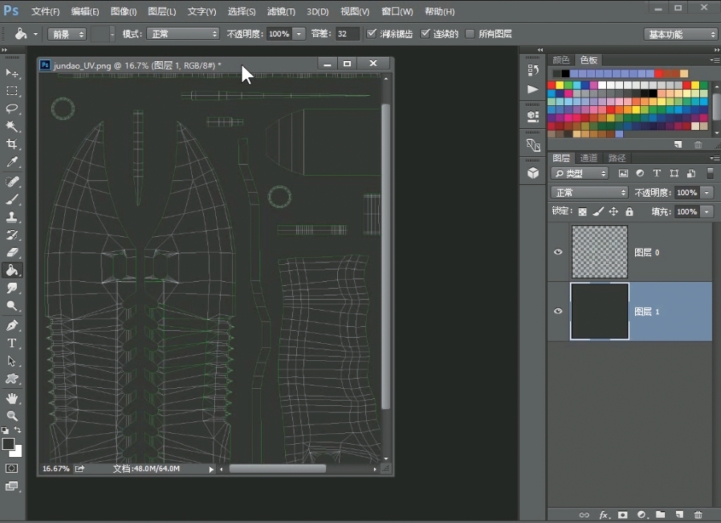
图1.20 填充底色
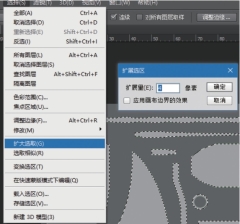
图1.21 扩充区域
扩充好选区后,新建图层,选择一种与底色有明显区分度的颜色,填充进选择的贴图有效区,如图1.22所示。
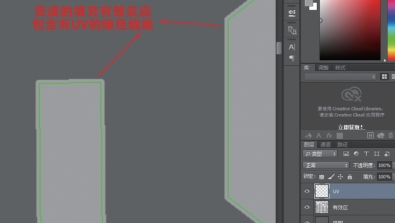
图1.22 完成效果
2.制作ID贴图
①在有效区图层上选中所有模型刀刃的UV部分,在调色板中选择一种较为鲜艳的颜色,例如橙红色。按Alt+Backspace组合键填充颜色。这样刀刃部分的ID贴图就制作完毕了,如图1.23所示。
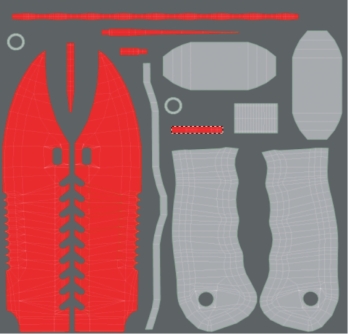
图1.23 刀刃部分ID贴图
②挡板、金属环与军刀握把部分的ID贴图制作流程与上一步类似,分别为其添加黄色、绿色、蓝色或其他高对比度颜色即可,如图1.24所示。

图1.24 四部分ID贴图效果
③还需要为军刀的刀刃开刃部分添加一个ID选区,这将会是一个较为烦琐的步骤,因为刀刃开刃部分UV是刀刃UV的一部分,是无法直接用魔术棒工具选取的,因此只能使用多边形套索工具手动选取该区域,如图1.25和图1.26所示。
在左侧工具栏中选择第三个套索,右击,切换至多边形套索工具。
放大图层,在刀刃左侧的锯齿状UV部分中,使用多边形套索工具沿着UV网格选取开刃部分UV。
④待选取好左侧所有开刃部分UV后,新建图层,选取颜色并且填充该区域。由于刀刃开刃部分(图1.27中的深蓝色)与刀刃部分(图1.27中的红色)有重叠,因此需要确认图层中刀刃开刃图层在刀刃图层的上方。这样在显示画面时,蓝色ID才不会被红色ID遮盖。
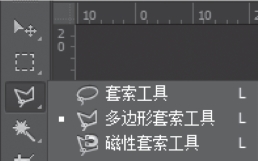
图1.25 多边形套索工具
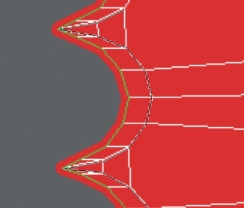
图1.26 手动选取示例
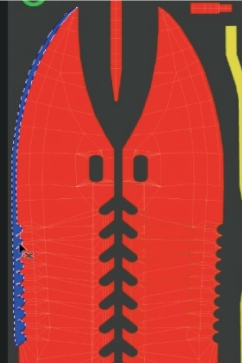
图1.27 刀刃开刃
由于UV部分有左、右两个刀刃部分UV,并且垂直镜像分布,因此该开刃部分内容可以直接复制到右侧。
选中开刃ID图层,按下Ctrl+Alt组合键,移动鼠标复制图层区域。按Ctrl+T组合键,将该区域变更为自由变换区域。右击,在快捷菜单栏中选择“水平翻转”,按Enter键确认更改,如图1.28所示。
将图层移动到右侧刀刃开刃部分,对准UV线框即可,如图1.29所示。
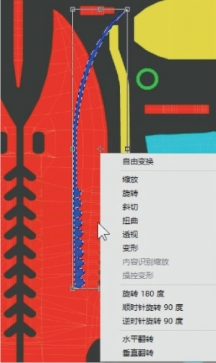
图1.28 变换选区
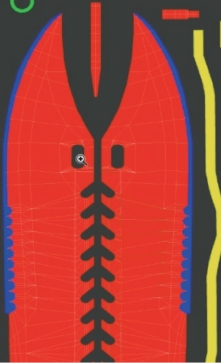
图1.29 刀刃完成效果
3.导出贴图
①在导出贴图之前,需要确认好ID贴图的设置。在制作ID贴图过程中,需注意:
·各ID色块应明确大于UV区域至少4像素,否则,在制作贴图时会有接缝。ID各部分颜色应该有明显区分边界,不能有模糊过渡色,如图1.30所示。
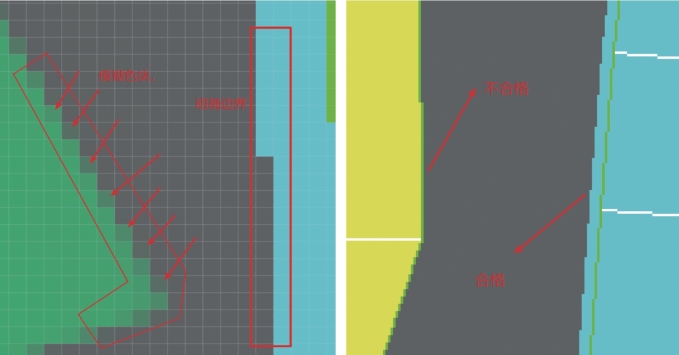
图1.30 注意事项
·在导出贴图前,应该关闭UV线框的显示。
②将图层中的UV图层隐藏,然后保存图片即可,图片格式无要求,JPG或PSD皆可。如图1.31所示。
4.模型和贴图的导入与创建
调整好所需要的模型参数,然后导入Substance Painter中,并把相应的贴图放到合适的位置。
在进行模型和贴图的导入之前,要检查是否准备好了所有的文件。
先打开低模文件,打开后,如果模型的光滑度和各个表面过渡均匀,说明模型显示是正常的。再来看看模型的具体位置。
如图1.32所示,模型的中心点不应该出现在这个位置,应该将中心点调整好,如图1.33所示,这样在三维软件旋转时才会正常。
单击层级,选择仅“影响轴”,单击“居中到对象”,并且移动它的中心点。一般来说,会将物体的轴心放在重心的位置或者使用的位置。然后再让它恢复到场景中,将它的位置参数归零。在正视图中,再将刀刃朝向正前方,对它进行旋转。
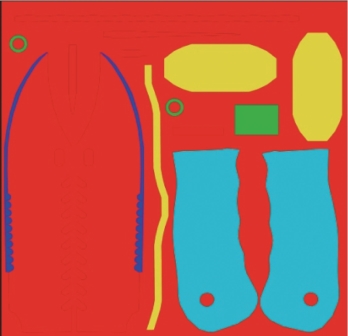
图1.31 完成ID图
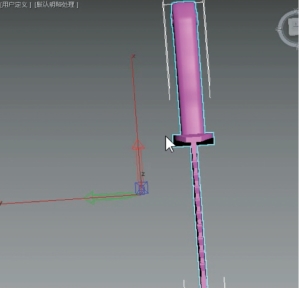
图1.32 错误的中心点演示
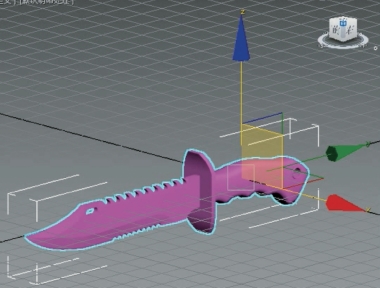
图1.33 正确的中心点演示
接着对它的名字进行修改,将它命名为“jundao”。除了模型的名字外,材质球的名字也需要修改,按下M键,弹出材质球菜单,为模型添加一个材质球,并且将材质球同样命名为“jundao”。这一点非常关键,因为在Substance Painter中,是通过材质球来判断模型的级别的,它无视模型本身的结构,只认材质球。调整好之后,将模型另存,同时将模型导出。在这里新建一个文件夹,用来存放文件。然后将模型导出为FBX或者OBJ格式。先导出OBJ格式,导出时要注意选择导出材质。
在进入Substance Painter制作材质之前,至少需要三个文件,分别是基础的低模模型obj文件、法线normal贴图文件和ID贴图文件,如图1.34所示。
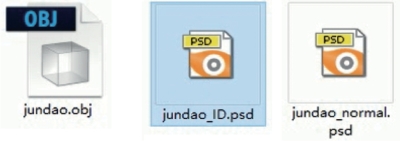
图1.34 OBJ、ID贴图、法线贴图
打开软件,单击“New project”,新建一个文件。然后单击“Select”按钮,找到文件夹并选中刚刚导出的模型。接下来导入一些相关的贴图。单击“Add”按钮,添加贴图,单击“OK”按钮,如图1.35所示。
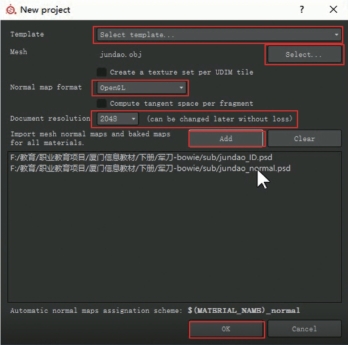
图1.35 导入模型和贴图
底部菜单![]() 中,有之前设置的法线贴图、ID贴图等。继续添加其他贴图,单击
中,有之前设置的法线贴图、ID贴图等。继续添加其他贴图,单击![]() 添加法线贴图。然后烘焙其他贴图。单击
添加法线贴图。然后烘焙其他贴图。单击![]() ,打开菜单,将贴图大小设置成2 048,并选择将要烘焙的内容,如图1.36所示。
,打开菜单,将贴图大小设置成2 048,并选择将要烘焙的内容,如图1.36所示。
单击![]() ,烘焙出需要的贴图,添加到相应的通道中。
,烘焙出需要的贴图,添加到相应的通道中。
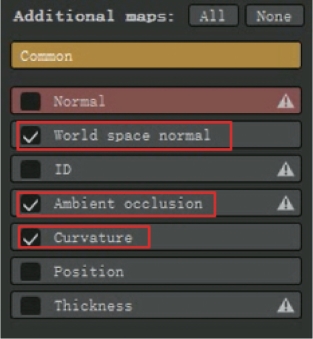
图1.36 选择需要烘焙的内容
